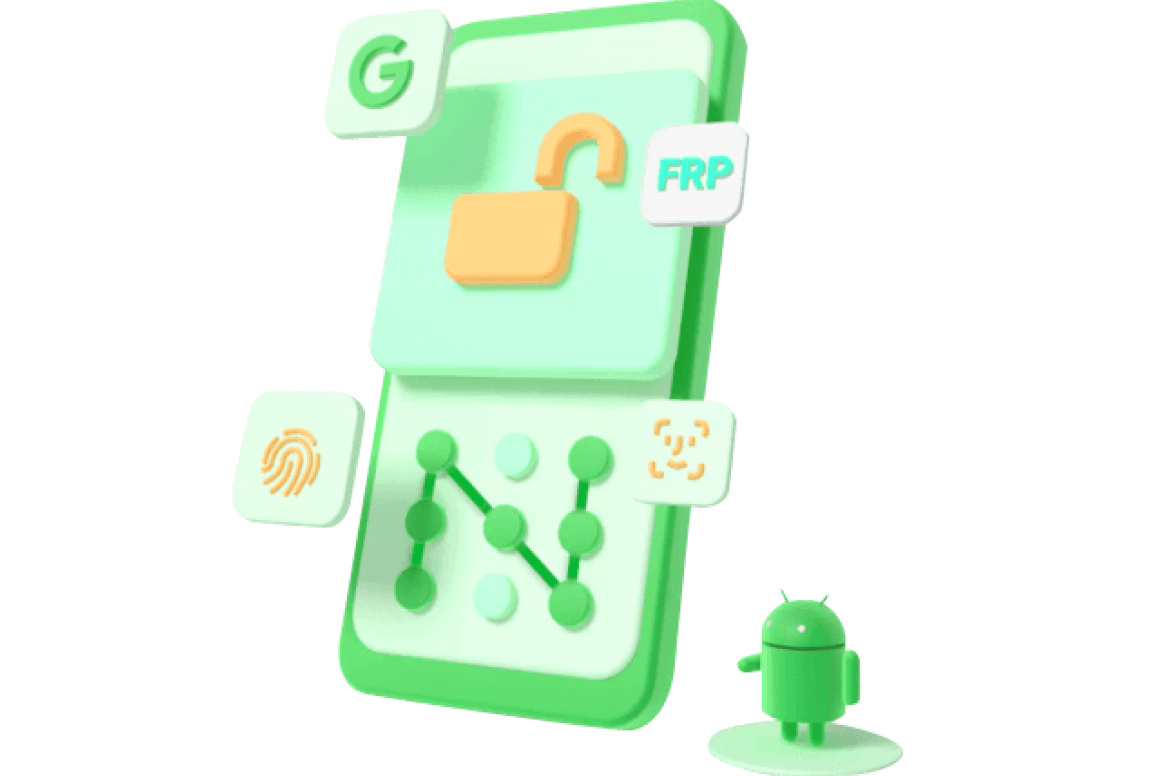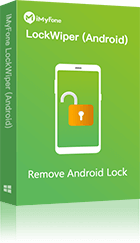Pokud je váš telefon Android zamčený, ale máte na telefonu povolenou funkci Google Find My Device, nemusíte se obávat, že nebudete schopni odemknout své zařízení. Další část tohoto odborného blogu vám ukáže, jak použít funkci Google Find My Device k odemknutí telefonu Android.
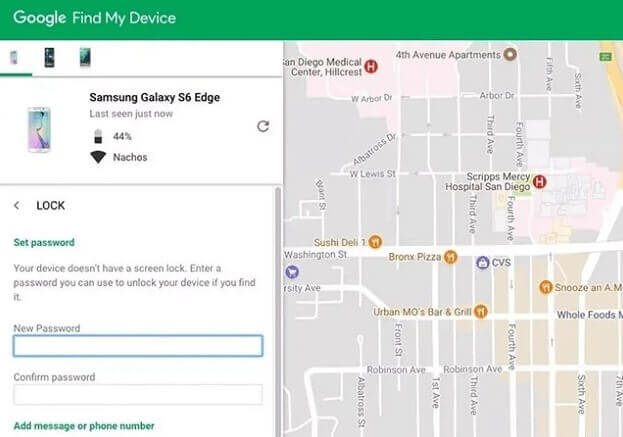
V tomto článku:
Co znamená, když je telefon uzamčen funkcí Find My Device?
Funkce Find My Phone (dříve Android Device Manager) na zařízeních Android je bezpečnostní služba od Google, která vám pomáhá na dálku lokalizovat, uzamknout nebo vymazat zařízení Android.
Tuto funkci lze kdykoli aktivovat v nastavení zařízení Android a použít k nalezení nebo lokalizaci zařízení, pokud ho ztratíte.
Stáhněte si iMyFone LockWiper (Android), abyste odemkli telefon Android uzamčený funkcí Find My Device.
Jak odemknout telefon uzamčený funkcí Find My Device
Pokud chcete odemknout telefon uzamčený funkcí Find My Device, musíte splnit několik podmínek, aby tento postup mohl fungovat.
Zde jsou podmínky/požadavky, které je třeba splnit:
- Musíte být připojeni k internetu přes Wi-Fi nebo mobilní datovou síť.
- Musíte být přihlášeni ke svému účtu Google.
- Musíte být viditelní na Google Play.
- Vaše služby určování polohy musí být povoleny.
- Funkce Find My Device musí být zapnutá na zařízení.
Pokud jsou tyto požadavky splněny, můžete pomocí funkce Google Find My Device odemknout svůj telefon Android.
Krok 1: Přejděte na stránku google.com/android/devicemanager v libovolném prohlížeči a přihlaste se pomocí svého Google účtu.
Krok 2: Ve rozhraní Find My Device vyberte zařízení, které chcete odemknout, a zvolte možnost Zamknout.
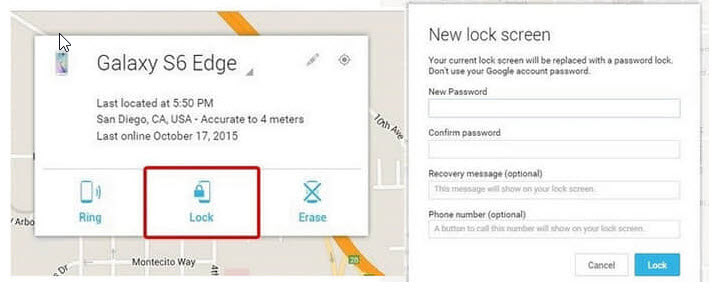
Krok 3: Zadejte dočasné heslo a znovu klikněte na Zamknout.
Krok 4: Otevřete nastavení telefonu a změňte heslo na jiné.
V tomto okamžiku jste odemkli telefon uzamčený funkcí Find My Device, ale pokud tato metoda na vašem zařízení nefunguje, doporučuje se použít další metodu.
Co dělat, pokud stále nemůžete odemknout obrazovku svého telefonu Android
Pokud nemáte na telefonu zapnutou funkci Find My Device a nepamatujete si kód obrazovky, zde je návod, jak ji odemknout.
iMyFone LockWiper (Android) je nejlepší volbou pro snadné odstranění všech typů zámků obrazovky na vašem telefonu Android bez jakéhokoli hesla, včetně rozpoznání obličeje, otisku prstu a dalších, u zařízení jako Samsung, LG, HTC, Motorola, Huawei atd.
Klíčové funkce LockWiper (Android):
- Odemkne zámky obrazovky zařízení Android, i když je zamčeno funkcí Find My Device.
- K odemknutí zařízení Samsung nevyžaduje žádné heslo nebo PIN.
- Úspěšnost odemčení obrazovky Samsungu bez ztráty dat je více než 98 %.
- Používá ho přes 100 000 uživatelů zařízení Android po celém světě.
- Podporuje také odstranění Samsung Google FRP zámku bez hesla.
Kroky k odemknutí telefonů Android zamčených funkcí Google Find My Device
Krok 1: Vyberte režim Odstranění bez ztráty dat z hlavního rozhraní a klikněte na Start pro zahájení procesu odemykání.
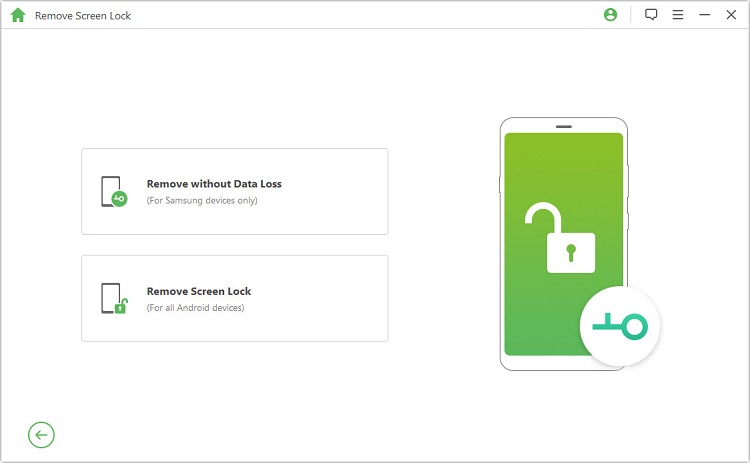
Krok 2: Vyberte informace odpovídající vašemu zařízení a klikněte na Start.
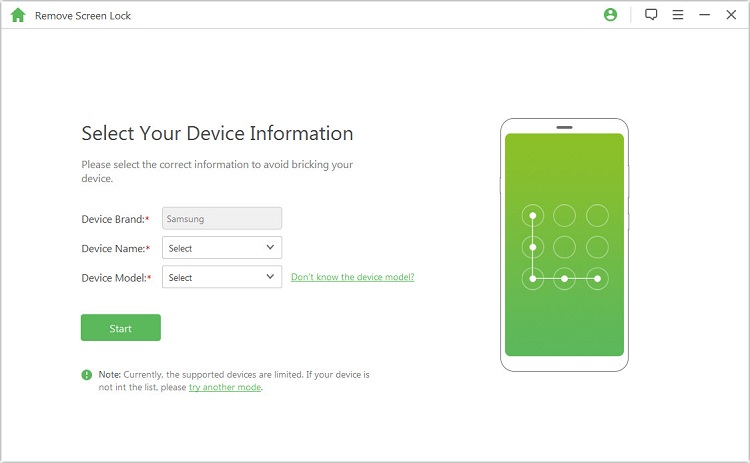
Krok 3: Stáhněte si datový balíček pro vaše zařízení a klikněte na Další.
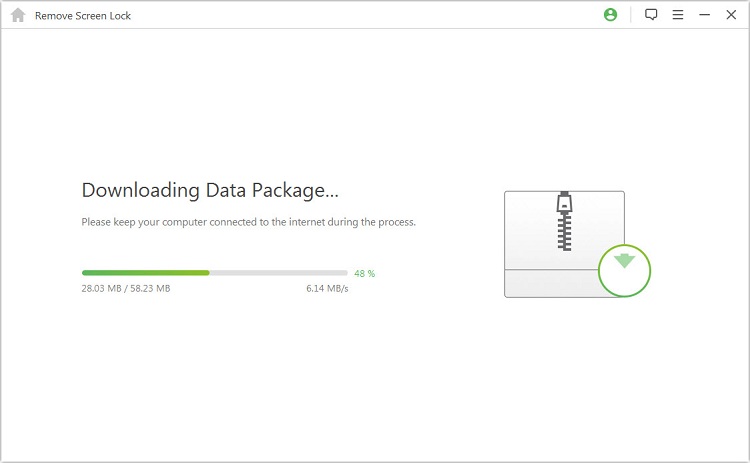
Krok 4: Připojte svůj telefon Android k počítači. Poté postupujte podle pokynů na obrazovce k nastavení zařízení do režimu stahování a klikněte na Start k odemknutí.
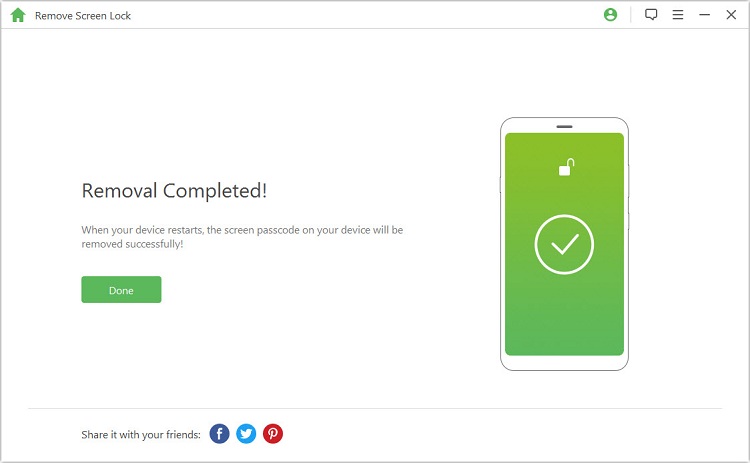
LockWiper Android vám pomůže odemknout telefon, takže ho můžete znovu používat, i když je zamčen funkcí Find My Device od Googlu.
Jak povolit a zakázat funkci Find My Device
1 Jak povolit funkci Find My Device
Můžete snadno nastavit Google Find My Device na jakémkoli telefonu Android podle následujících pokynů:
Krok 1: Zapněte zařízení.
Krok 2: Dvakrát přejeďte dolů z horní části obrazovky pro zobrazení Rychlého nastavení.
Krok 3: Zapněte Wi-Fi nebo mobilní data.
Krok 4: Přejděte na Nastavení > Google > Zabezpečení a zámek obrazovky.
Krok 5: V části Find My Device klepněte na přepínač pro jeho povolení.
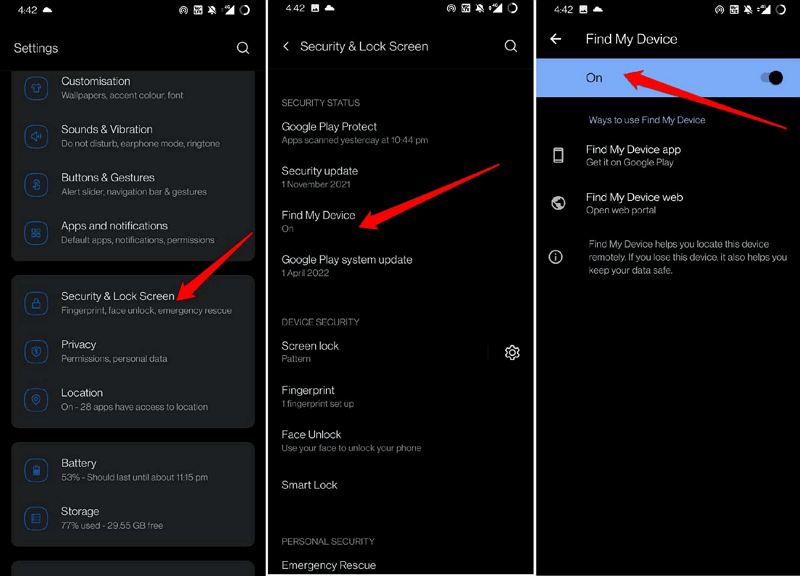
Úspěšně jste povolili funkci Find My Device na svém telefonu nebo tabletu Android.
Poznámka
Pokud se na zařízení Android zobrazuje "Locked by Find My Device," znamená to, že jste vy, nebo někdo jiný, zařízení uzamkli na platformě Google Find My Device.2 Jak zakázat funkci Find My Device
Pokud nechcete mít zapnutou funkci Find My Device, zde jsou kroky k jejímu vypnutí na vašem telefonu Android:
Krok 1: Otevřete Nastavení a klikněte na Zabezpečení a zámek obrazovky.
Krok 2: Klepněte na Find My Device a poté funkci vypněte.
Závěr
Úspěšně jsme probrali způsoby, jak odemknout telefon pomocí Google Find My Device. Všechny výše uvedené postupy jsou účinné, ale pokud nemáte na zařízení zapnutou funkci Find My Device, doporučuje se použít k odstranění zámku obrazovky iMyFone LockWiper (Android), protože má 99% úspěšnost a nepotřebuje žádné heslo.